Obiectiv: de a stăpâni tehnicile de bază ale creării și editării diagramei.
Diagramele din Excel sunt folosite pentru a reprezenta grafic seria de date. Un set de date este o colecție de valori care se află în celule consecutive ale unui rând sau unei coloane. Aplicația Excel furnizează utilizatorului 14 tipuri de diagrame standard, fiecare dintre ele având mai multe soiuri. Diagramele create pe foile de lucru se numesc diagrame încorporate și reprezintă obiecte grafice. Ca toate obiectele grafice, diagramele încorporate pot fi localizate oriunde în foaia de lucru și pot respecta operațiile uzuale cu obiecte, adică puteți schimba dimensiunea lor, precum și culoarea și designul grafic.
Fiecare rând de date utilizat în diagramă nu poate avea mai mult de 4000 de valori. Până la 255 de serii de date pot fi afișate pe o singură diagramă.
La construirea schemelor din foaia de lucru, seria de date afișată trebuie să fie pregătită. Ele pot fi obținute ca rezultate ale observațiilor sau pot fi calculate ca valori de funcții.
Procesul de construire a unei diagrame în Excel este întotdeauna efectuat folosind instrumentul grafic integrat. Expertul pentru diagrame împarte sarcina în pași simpli și vă permite să specificați un număr de parametri de diagramă. Trebuie notat că unele detalii ale diagramei sunt specificate deja după construcție în cursul ediției diagramei.
Tipurile concrete de diagrame și procesul de construcție sunt examinate prin exemple.
Exemple de diagrame de plotare
Exemplul 1. Desenarea unei diagrame și a unei histograme
De exemplu, construiți o diagramă a distribuției costurilor de papetărie:
Fig.1. Un fragment dintr-o foaie de lucru cu date pentru o diagramă plăcintă
Pentru aceasta, efectuați următoarele acțiuni:
§ selectați zona de date - intervalul D2: D7;
§ Apelați Expertul diagramă utilizând comanda Insert | Diagram sau utilizând butonul Chart Wizard din bara de instrumente;
§ În caseta de dialog a primului pas al construirii, selectați Tip diagramă - Vizualizare circulară și diagramă - Volumetric (Tort) și treceți la pasul următor făcând clic pe Următorul;
§ În al doilea pas, verificați corectitudinea intervalului de date, dacă este necesar, corectați-l, verificați locația seriei de date și, dacă este necesar, schimbați-l, mergeți la al treilea pas apăsând butonul Următor;
§ În al patrulea pas, selectați opțiunea Place on the sheet existent, faceți clic pe Terminare.
Aceasta completează construcția diagramei. Diagrama construită este un obiect încorporat. Acesta poate fi selectat, copiat, mutat, șters, redimensionat în același mod ca și în cazul desenelor.
Fig. 3. Diagrama din Exemplul 1 de tip Histogram
Exemplul 2. Construirea unei histograme comparative
Luați în considerare fragmentul foii de lucru cu tabelul "Brilliant Totals" (a se vedea figura 4).
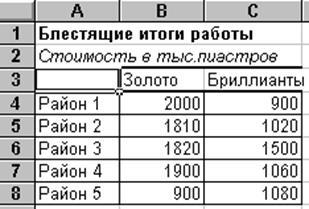
Fig. 4. Un fragment al foii de lucru cu datele originale din Exemplul 2
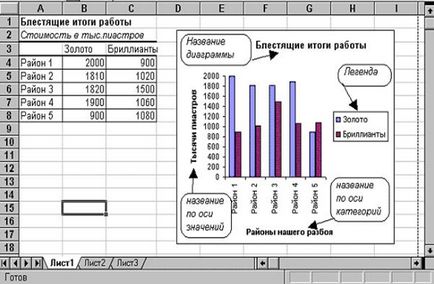
Fig. 5. Fragmentul foii de lucru cu diagrama pentru exemplul 2
Exemplul 3. Construirea unei diagrame punctuale.
Ca date inițiale, luăm punctele din Exemplul 2 din Ref. 3 :. Utilizăm tabela de coordonate, construită anterior în această lucrare, sau creăm o tabelă nouă (a se vedea figura 6).
Fig. 7. Diagrama scatterului pentru Exemplul 3 (cu linii de grilă)
Fig. 8. O diagramă punctată pentru Exemplul 3 cu desemnarea punctelor
Cu ajutorul modificării modificate: formatul zonei de construcție, scara pentru axe, scara de-a lungul axelor sunt aliniate prin întindere - compresie; în fila Scale din formatul Axis comanda din meniul de comenzi rapide, prețul diviziunilor majore pe ambele axe este luat egal cu 1. Puteți șterge sau introduce linii de grilă utilizând comanda Parametri diagramă, fila Grid Lines; De asemenea, puteți face etichete de date utilizând comanda Setări diagramă, fila Semnături date. Multe elemente ale diagramei pot fi modificate în timpul procesului de editare. De exemplu, selectați o serie de date făcând clic pe imaginea grafică și modificând formatul. Este, de asemenea, posibil să editați puncte individuale. În acest exemplu, Fig. 4.8 semnăturile de date pentru fiecare punct sunt schimbate.
Sarcina 1. Construiți diagrame și histograme pentru reprezentarea grafică a următoarelor valori (creați-vă propriile tabele de date).
Articole similare
Trimiteți-le prietenilor: